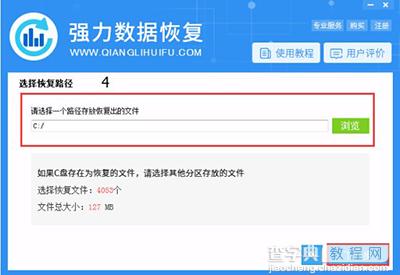怎么使用强力数据恢复手机数据恢复软件?
发布时间:2016-11-03 来源:查字典编辑
摘要:手机软件教程怎么使用强力数据恢复手机数据恢复软件?强力数据恢复恢复前准备:Windows电脑一台(需要手机连接电脑进行数据恢复工作)在电脑上...
手机软件教程
怎么使用强力数据恢复手机数据恢复软件?

强力数据恢复
恢复前准备:
Windows电脑一台(需要手机连接电脑进行数据恢复工作)
在电脑上安装强力数据恢复软件(专业数据恢复软件,帮助会手机照片)
误删了照片的手机及手机原装数据线(用于连接恢复)
Root工具(用户手机获取root权限,如果手机已经root就不需要啦)
 强力数据恢复
强力数据恢复
Root处理:
1.在电脑桌面打开root工具,然后将手机连接到电脑上;
2.软件自动识别手机设备,然后在软件界面获取root权限。
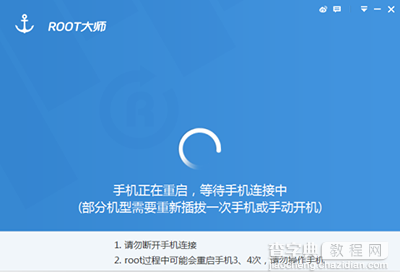 强力数据恢复
强力数据恢复
开始恢复:
1.打开强力数据恢复软件,在主界面中可以看见六种恢复功能,手机照片恢复数据手机数据恢复范围,请选择U盘手机相机卡恢复,鼠标点击进入该功能;
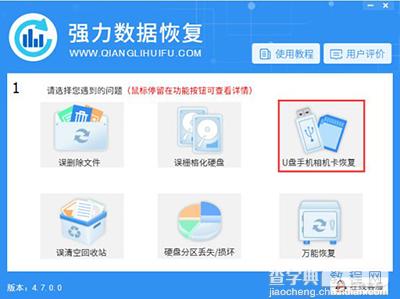 2.在界面磁盘列表中选择要恢复手机照片所在的磁盘分区,鼠标点击选中,然后点击下一步进入文件扫描状态;
2.在界面磁盘列表中选择要恢复手机照片所在的磁盘分区,鼠标点击选中,然后点击下一步进入文件扫描状态;
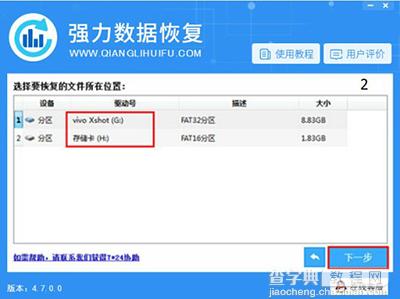 强力数据恢复
强力数据恢复
3.软件扫描完成后,在左侧点击选择JPG文件夹,查看该文件夹中图片文件,找到要恢复的手机照片,在文件前方框中用鼠标勾选,然后点击下一步。
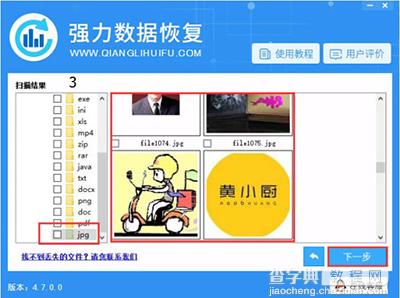 强力数据恢复
强力数据恢复
4.在跳出的界面中选择一个磁盘文件夹储存要恢复的手机照片文件,然后点击下一步进入文件恢复状态,等待片刻后手机照片即可恢复到电脑上了。